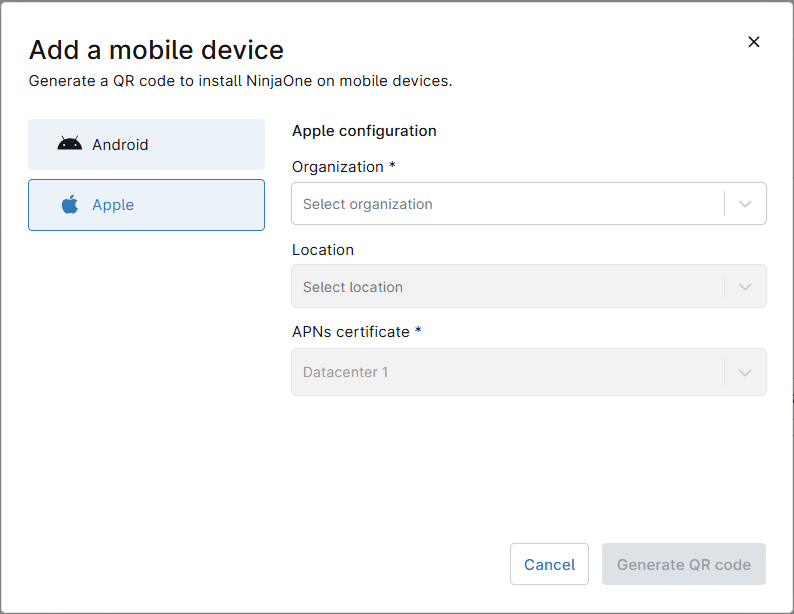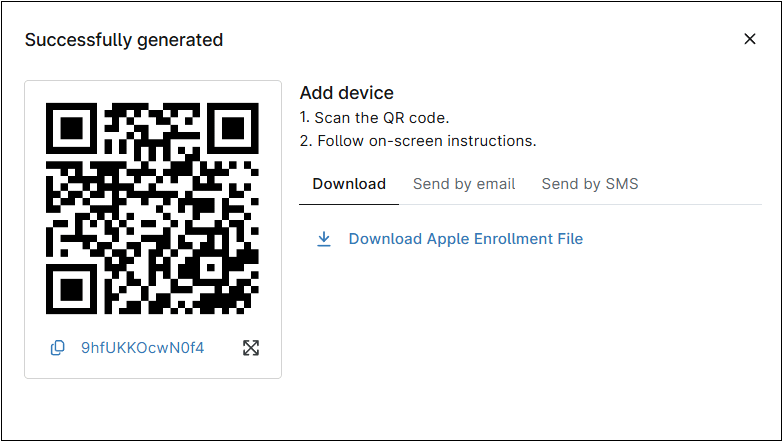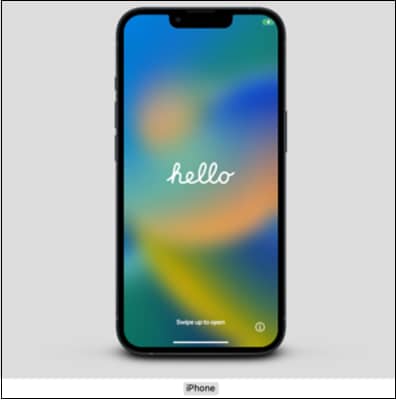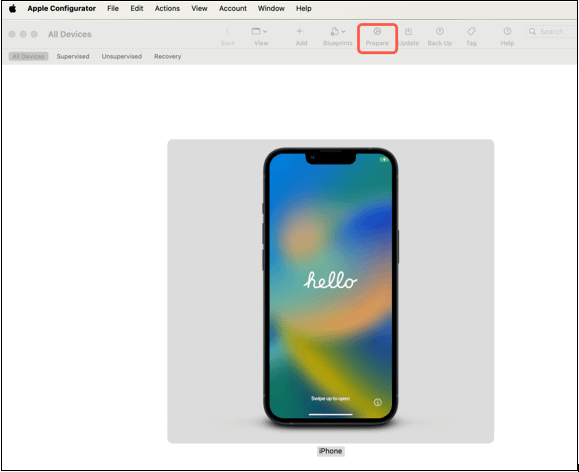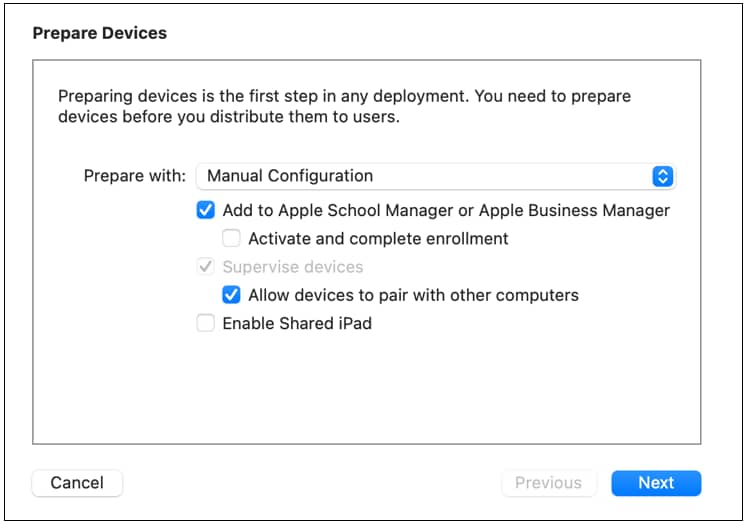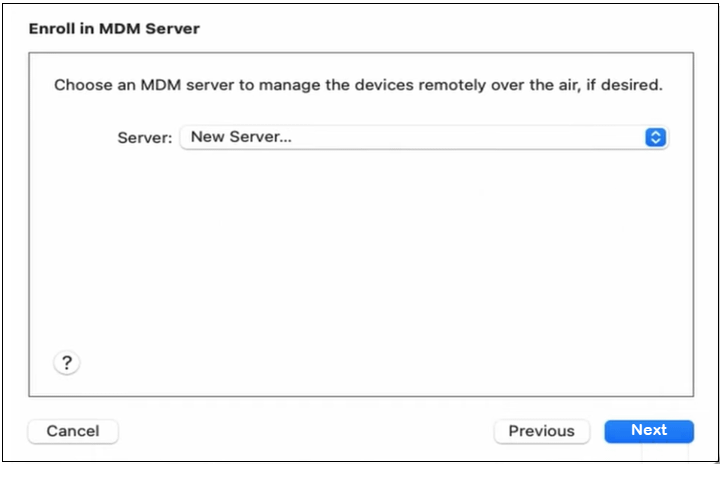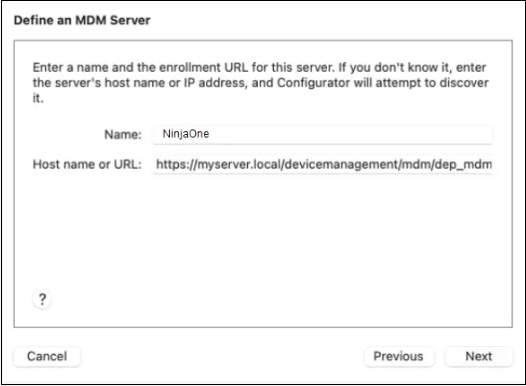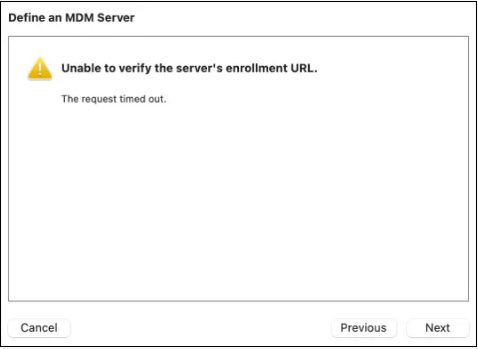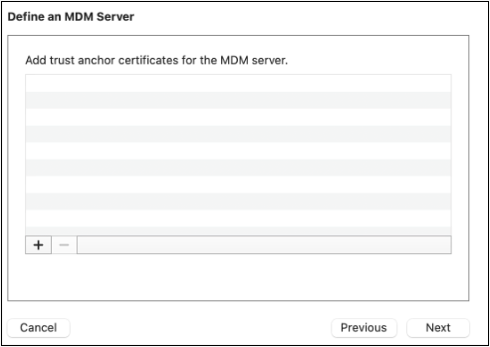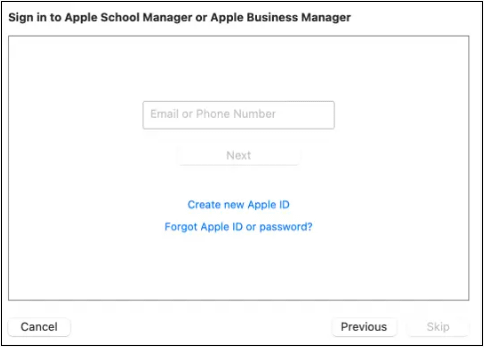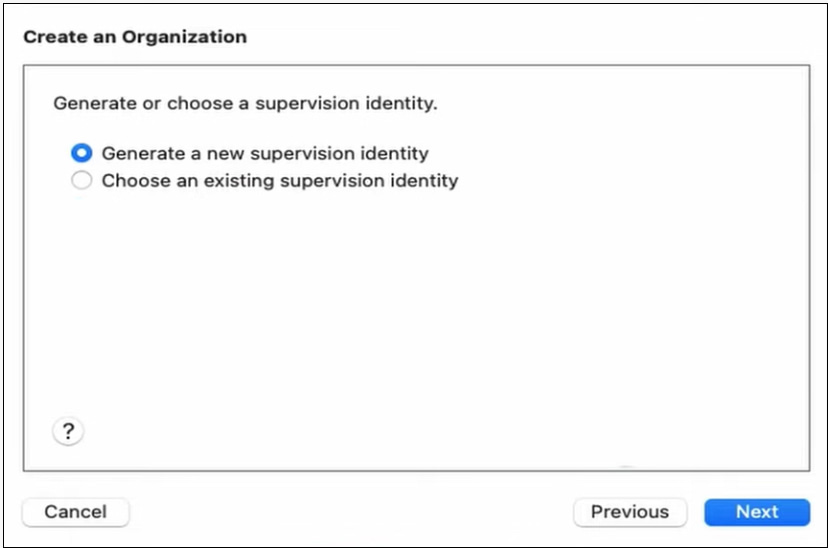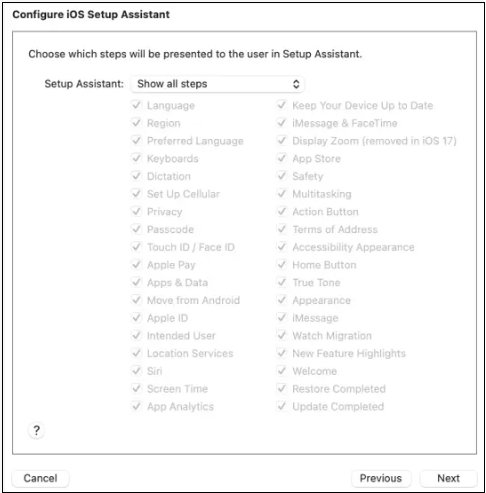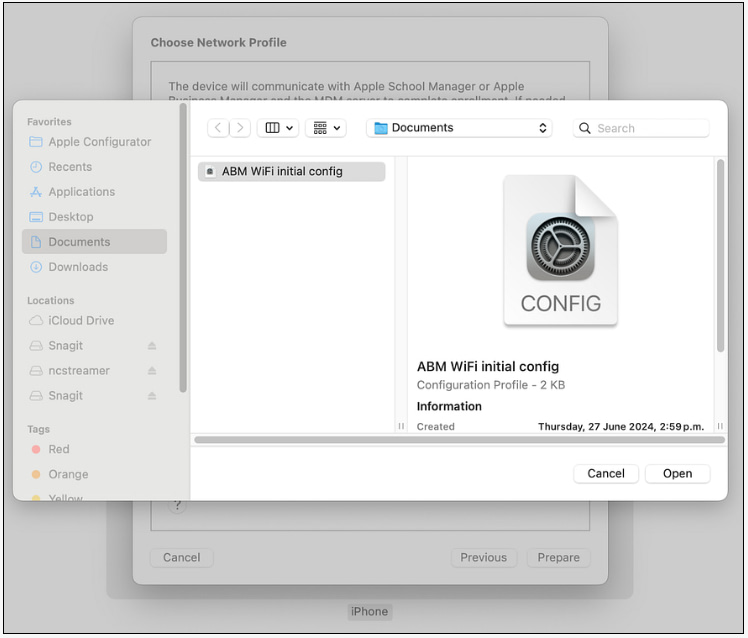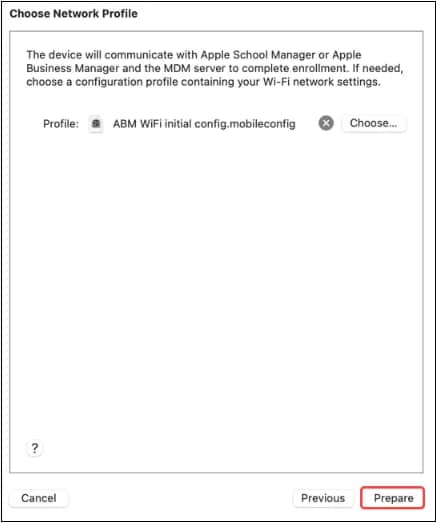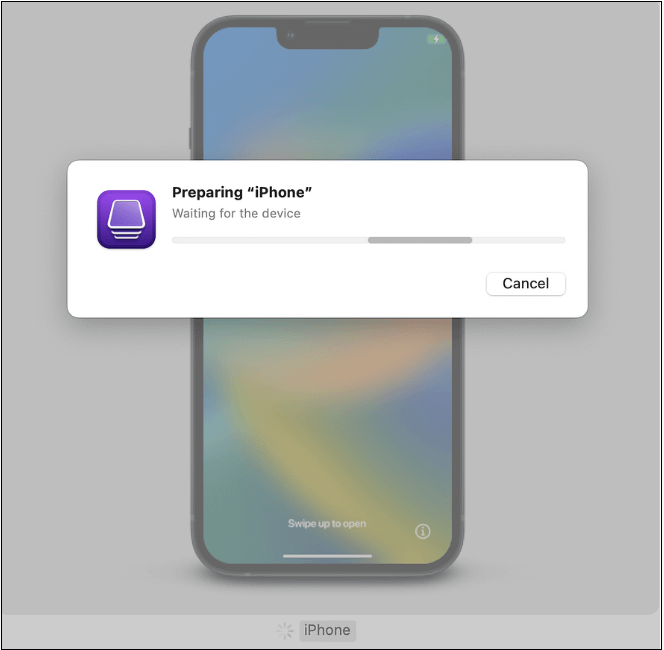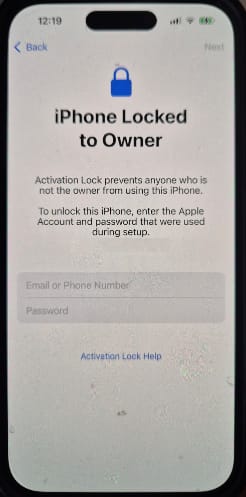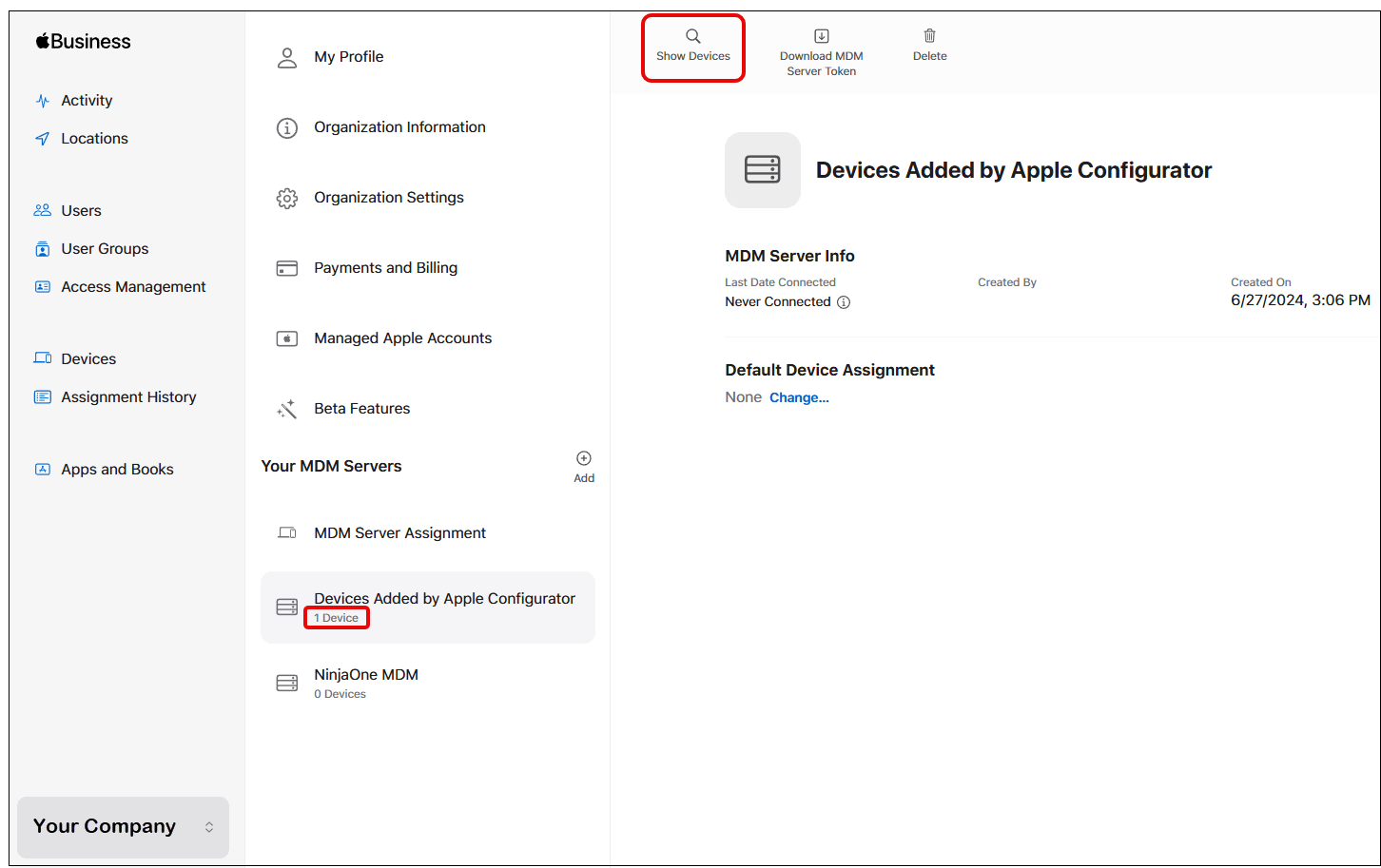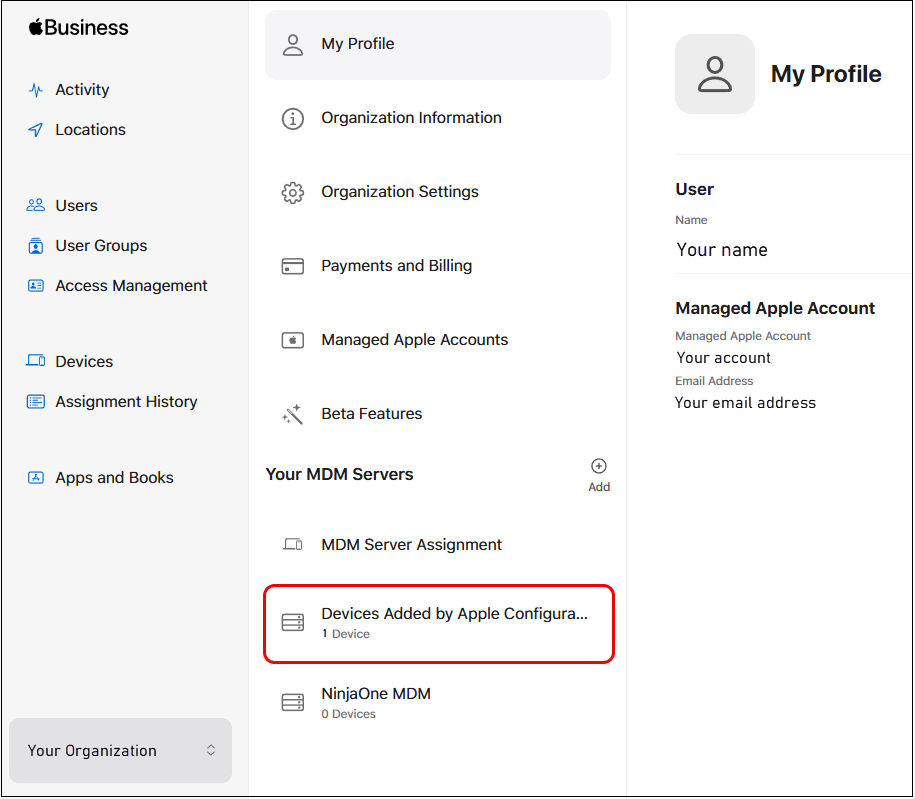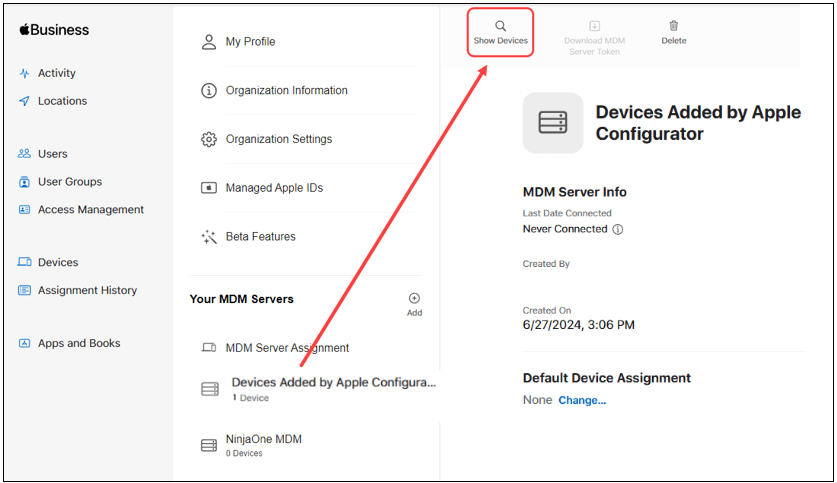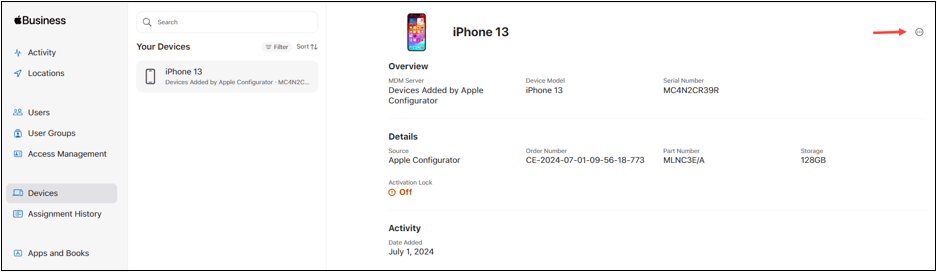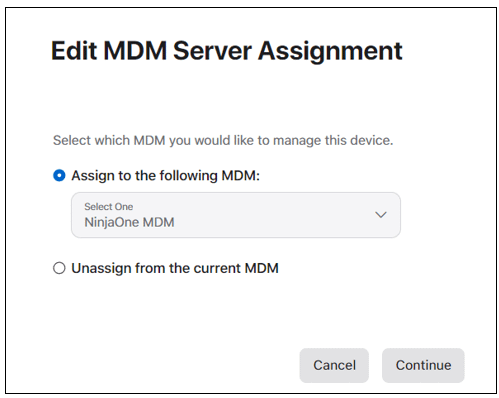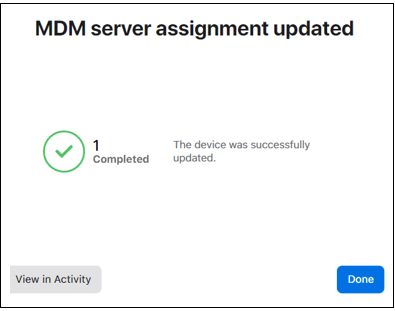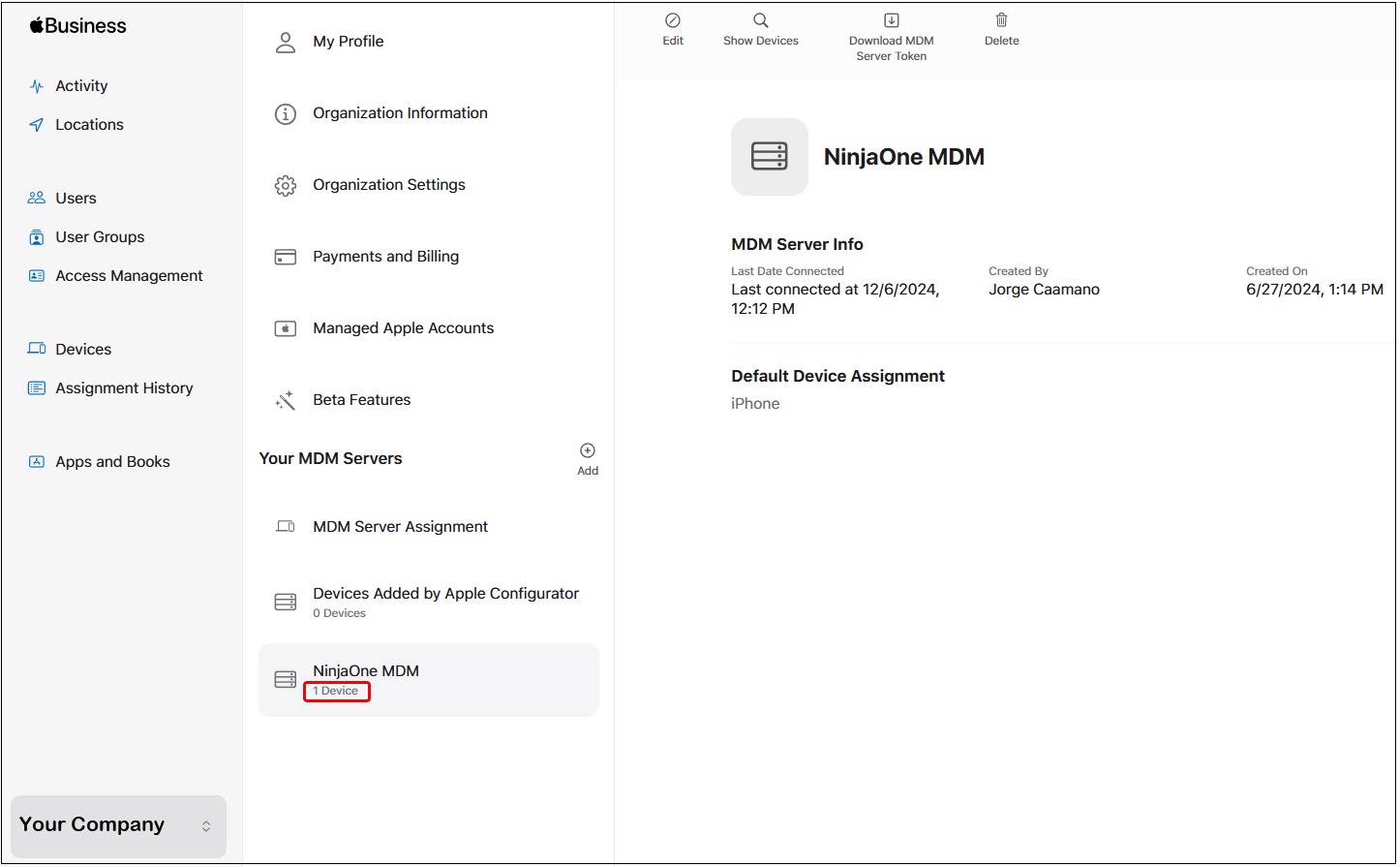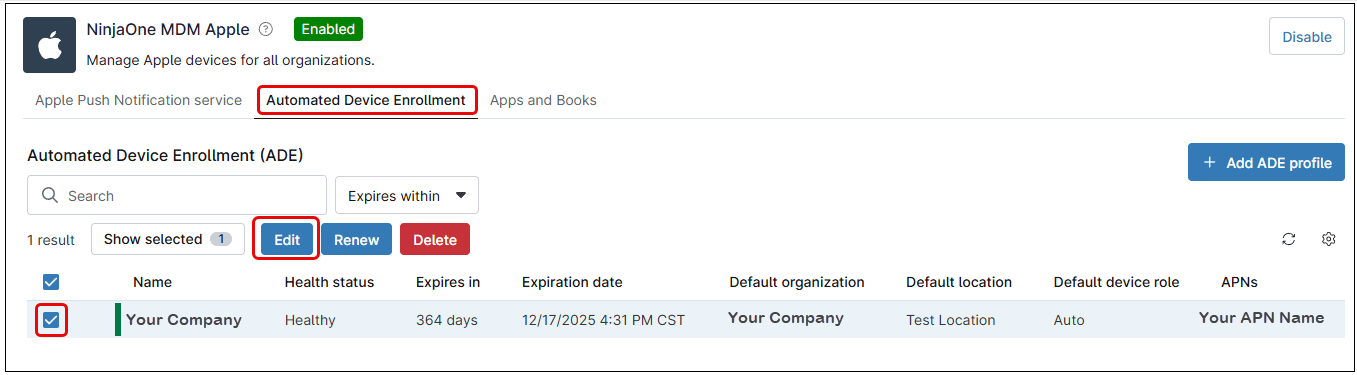Los dispositivos móviles de Apple pueden inscribirse en modo BYOD (trae tu propio dispositivo) o en modo propiedad de la empresa. Los métodos de registro difieren significativamente: los dispositivos BYOD pueden registrarse escaneando un código QR, mientras que los dispositivos propiedad de la empresa requieren un proceso más sofisticado, que implica un segundo dispositivo (normalmente un ordenador Mac). Los dispositivos nuevos propiedad de la empresa también pueden registrarse a través de un distribuidor de Apple utilizando la configuración Zero-Touch. A continuación se ofrece información detallada sobre cada método de inscripción.
5.2.1 Instrucciones para inscribir dispositivos BYOD de Apple
Sigue las siguientes instrucciones para inscribir un dispositivo móvil BYOD Apple en NinjaOne.
- Desde cualquier panel de control de la consola NinjaOne, haz clic en el signo + en la parte superior derecha de la pantalla.
- Selecciona Dispositivo y, a continuación, Dispositivo móvil. Aparecerá el cuadro de diálogo «Añadir un dispositivo móvil».
Figura 29. Añadir un cuadro de diálogo de dispositivo móvil de Apple - En la parte izquierda, haz clic en Apple.
- Selecciona el nombre de la Organización y la Ubicación.
- En el certificado APN , selecciona el servicio Apple Push Notification correspondiente a esta empresa.
- Haz clic en Generar código QR.
- Aparecerá una pantalla con el código QR y las instrucciones a seguir desde el dispositivo móvil de Apple. Además, existe la opción de descargar el archivo de inscripción de Apple.
Figura 30. Código QR de inscripción de Apple Los pasos restantes deben seguirse desde el dispositivo móvil de Apple.
- Utiliza la cámara de tu dispositivo Apple para escanear el código QR.
- Aparecerá una solicitud para descargar un archivo de inscripción de Apple. Acéptalo.
- Localiza y abre el archivo de inscripción de Apple. Esta acción iniciará el proceso de inscripción. Sigue las instrucciones que aparecen en pantalla.
5.2.2 Instrucciones para registrar manualmente dispositivos móviles Apple en modo propiedad de la empresa o en modo supervisado
La forma más sencilla de registrar un dispositivo móvil nuevo como propiedad de la empresa en modo supervisado es mediante la implantación Zero-Touch. Con este método, el proceso de inscripción se produce automáticamente y el administrador de TI no necesita realizar ningún paso manual. Si, en cambio, existe la necesidad de inscribir un dispositivo móvil que no sea nuevo y lo tienes a mano, hay una forma de hacerlo, pero ten en cuenta que hay varios requisitos previos, que se enumeran a continuación:
- Un Mac, iPad o iPhone* (diferente del que se está inscribiendo) con la aplicación Apple Configurator instalada.
- Un cable USB para conectar el iPhone que se está registrando al Mac o iPad.
- Una red wifi con acceso a internet.
- La empresa que inscribe el dispositivo móvil debe estar inscrita primero en ADE (inscripción automática de dispositivos).
Este método borra completamente el dispositivo iPhone, y es irreversible. A continuación, importa el dispositivo Apple a ABM/ASM utilizando el Mac, donde aparecerá en «Apple Configurator» en el portal ABM/ASM. A continuación, el dispositivo se traslada manualmente desde «Apple Configurator» al servidor MDM.
* Si en lugar de un Mac utilizas un iPad o un iPhone, la única diferencia es la forma en que se conectan ambos dispositivos. Un ordenador Mac utiliza un cable USB, mientras que los dispositivos móviles utilizan NFC o el lector de códigos de barras.
Una vez cumplidos los requisitos previos, sigue los pasos que se indican a continuación para el proceso de inscripción:
Importa el dispositivo iPhone en Apple Business Manager
- En el ordenador Mac, abre la aplicación Apple Configurator.
- Si es la primera vez que inscribes un dispositivo iPhone, debes crear un nuevo perfil wifi. Este perfil es utilizado por el iPhone para conectarse a internet y comunicarse con ABM/ASM. Sigue los pasos que se indican a continuación para crear el perfil wifi. Si ya está creado, puedes saltarte este paso.
- En Apple Configurator, selecciona Archivo y, a continuación, Nuevo perfil.
- En General, asigna un nombre al perfil.
- En wifi, configura los ajustes para la wifi utilizada en la ubicación en la que trabajas.
Figura 31. Crear el perfil wifi en Apple Configurator - Selecciona Archivo y, a continuación, Guardar. Asigna un nombre al archivo de perfil, elige una ubicación y haz clic en Guardar.
Para este ejemplo, lo hemos llamado «ABM Wi-Fi initial config».
- Conecta el iPhone al ordenador Mac mediante un cable USB. Después de que Apple Configurator se conecte al iPhone, el dispositivo iPhone aparecerá en la pantalla (es posible que tengas que aprobar el accesorio para que se conecte en ambos lados).
Figura 32. Configurador de Apple, pantalla de conexión del iPhone - Haz clic en la imagen del dispositivo iPhone para asegurarte de que está resaltada.
- Haz clic en Preparar en el menú superior.
Figura 33. Configurador Apple, menú Preparar - Aparece el cuadro de diálogo Preparar dispositivos. En Preparar con, elige Configuración manual y selecciona Añadir a Apple School Manager o Apple Business Manager. Permite que los dispositivos se emparejen con otros ordenadores, como se indica en la captura de pantalla siguiente, y haz clic en Siguiente.
Figura 34. Cuadro de diálogo Preparar dispositivos - Selecciona Nuevo Servidor en la siguiente pantalla, tal y como se indica en la siguiente captura de pantalla:
Figura 35. Inscribir en el servidor MDM - En la siguiente pantalla, en el nombre, escribe NinjaOne. No nos estamos inscribiendo directamente en NinjaOne, pero es necesario introducir algo, de lo contrario Apple Configurator no nos permitirá continuar. No cambies nada en el nombre de host o URL y haz clic en Siguiente.
Figura 36. Definir servidor MDM - Aparecerá un error esperado en la pantalla, ignóralo y haz clic en Siguiente.
Figura 37. Error esperado - Se te pedirá que añadas un certificado de anclaje de confianza para el servidor MDM, haz clic en Siguiente. Aunque se muestren algunas opciones, haz clic en Siguiente.
Figura 38. Añadir certificados de anclaje de confianza - Si es el primer dispositivo que se añade a una empresa, selecciona Nueva organización y haz clic en Siguiente. Si no es así, aparecerá el nombre de tu organización, haz clic en Siguiente y ve al paso 13.
Figura 39. Iniciar sesión en ABM/ASM - Una vez iniciada la sesión, se te preguntará si deseas generar una nueva identidad de supervisión o elegir una ya existente. Selecciona Generar una nueva identidad de supervisión y haz clic en Siguiente.
Figura 40. Generar o eligir una entidad de supervisión - Ahora se te pedirá que selecciones los pasos que se presentarán al usuario en el Asistente de Configuración. Aquí solo tienes que hacer clic en Siguiente.
Figura 41. Configurar el asistente de configuración de iOS - Selecciona el perfil de red. En este paso, elige el perfil que creaste en el paso 2.
Figura 42. Elegir Perfil de red - Haz clic en Preparar.
Figura 43. Preparar el dispositivo iPhone - Ahora, Apple Configurator preparará el dispositivo iPhone y lo importará a ABM (o ASM). Este proceso puede durar unos minutos.
Figura 44. Preparando la pantalla del iPhone - Nota: es posible que recibas una notificación indicando que el dispositivo ya está preparado y que es necesario borrarlo. En este caso, haz clic en Borrar.
Si aparece un mensaje que dice «No se ha podido activar el iPhone de ‘xxxxx'», comprueba la pantalla del teléfono y sigue las instrucciones que aparecen para aprobar la activación.Figura 45. Dispositivo bloqueado. Una vez desbloqueado, vuelve a Apple Configurator y haz clic en«Volver a intentar«.
- Una vez finalizado el proceso, aparecerá un nuevo dispositivo en ABM/ASM bajo «Dispositivos añadidos por Apple Configurator», en este punto, puedes hacer clic en Mostrar dispositivos para ver la lista de dispositivos.
Figura 46. Mostrar dispositivos añadidos por Apple Configurator
Mueve los dispositivos desde Apple Configurator a tu servidor MDM en ABM (o ASM)
- Inicia sesión en ABM con credenciales de administrador.
- Haz clic en el nombre de tu organización en la parte inferior izquierda de la pantalla y selecciona Preferencias.
- Haz clic en Dispositivos añadidos por Apple Configurator.
Figura 47. Selecciona dispositivos añadidos por Apple Configurator - Haz clic en Mostrar dispositivos.
Figura 48. Mostrar dispositivos en Apple Configurator - La lista de dispositivos aparece en Tus dispositivos. Haz clic en el dispositivo deseado.
- Aparecen las propiedades del dispositivo. Haz clic en los tres puntos situados a la derecha de la pantalla.
Figura 49. Selecciona los dispositivos que deseas mover de ABM a NinjaOne - Selecciona Editar servidor MDM.
- Elige Asignar al siguiente MDM y asegúrate de que tu servidor MDM está seleccionado. Luego, haz clic en Continuar.
Figura 50. Editar asignación de servidor MDM. - Aparece un mensaje de advertencia, haz clic en Confirmar.
- Después de unos segundos, aparecerá un mensaje de confirmación. Haz clic en Listo.
Figura 51. Actualización de la asignación del servidor MDM - Haga clic en el nombre de tu organización en la parte inferior izquierda de la pantalla y selecciona Preferencias.
- Verás que el dispositivo que aparecía en Apple Configurator, ahora se ha movido a tu servidor MDM.
Figura 52. Dispositivo iOS trasladado a NinjaOne. - Ve a NinjaOne y entra en Administración > Apps > NinjaOne MDM Apple .
- Ve a la pestaña Inscripción automática de dispositivos.
- Selecciona la empresa que deseas inscribir seleccionando la casilla de verificación a la izquierda del nombre. Aparecerá una barra en la parte superior de las empresas.
- Haz clic en Editar.
Figura 53. Abre el editor de perfiles ADE - Una vez que aparezca el editor de perfiles ADE, haz clic en Dispositivos en el lado izquierdo.
- Haz clic en Sincronizar con ABM.
- Después de unos segundos, el iPhone recién registrado debería aparecer en la lista.
Figura 54. Sincronizar NinjaOne con ABM En este punto, ve al iPhone y completa la configuración inicial siguiendo las instrucciones en pantalla. Después de terminar la configuración, abre la aplicación NinjaOne Assist y aprueba la instalación de aplicaciones y el seguimiento de la ubicación (si está habilitado). Ten en cuenta que se necesita un ID de Apple para descargar e instalar aplicaciones de Apple Store.
5.2.3 Instrucciones para registrar dispositivos móviles Apple en modo propiedad de la empresa o supervisado mediante la implantación de Zero Touch
Esta es la forma más sencilla de registrar un nuevo dispositivo móvil como propiedad de la empresa en modo supervisado desde el punto de vista del administrador de TI. Sigue los pasos que se indican a continuación para completar este proceso:
- Compra dispositivos iOS a un distribuidor autorizado o directamente a Apple y proporciona los datos de la cuenta ABM o ASM de la organización. El distribuidor o Apple asociará automáticamente estos dispositivos a la cuenta ABM o ASM de la organización.
- Una vez que los dispositivos aparecen en ABM/ASM, puedes moverlos a NinjaOne. Para ello, sigue las instrucciones de la sección anterior.
- Después de trasladar los dispositivos a NinjaOne, aparecerán bajo la organización y ubicación definidas en el perfil ADE de la empresa.